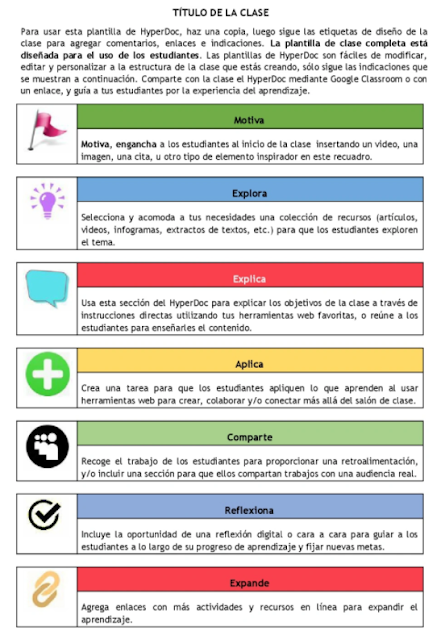BLOG MARCO DEL GRUPO DE TRABAJO ONLINE "EL RETO DE LA ENSEÑANZA ONLINE EN EL AULA DE IDIOMAS" COORDINADO POR EL CFPI EL CURSO 2021-2022
Etiquetas
- ADDITIO
- BAAMBOOZLE
- BLOOKET
- CLASSCRAFT
- CLASSDOJO
- CLASSROOM SCREEN
- Diseño de aplicaciones propias
- EDPUZZLE
- EDUKI
- EVALBOX
- FEEDBACK VIRTUAL PERSONALIZADO
- FICTION EXPRESS
- FLIPGRID
- FLIPPED PRIMARY APP
- FLUENTKEY
- FRAMIQ
- GENERADOR DE CÓDIGOS QR
- GENIALLY
- GEOGEBRA
- GITMIND
- GOOGLE FORMS
- HERRAMIENTAS DE EVALUACIÓN
- HERRAMIENTAS DIDÁCTICAS
- HYPERDOCS
- IFAKE TEXT MESSAGE
- ISLCOLLECTIVE
- JIGSAW PLANET
- KAHOOT
- LEARNINGAPPS
- LIVEWORKSHEETS
- MENTIMETER
- Mi menú digital
- MICROSOFT FORMS
- MY CLASS GAME
- NEARPOD
- PADLET
- PEAR DECK
- PEERGRADE
- PLICKERS
- POPPLET
- PROGRESO DE LECTURA
- QUIZIZZ
- QUIZLET
- RECOPILACIÓN HERRAMIENTAS DIGITALES
- RUBISTAR
- SNAPPET
- SOCRATIVE
- STORYJUMPER
- TAREAS DE TEAMS
- TRICIDER
- VIDEOSCRIBE
- VOKI
- WAKELET
- WIX.COM - WEBQUEST
- WIZER.ME
- WORDWALL
lunes, 31 de enero de 2022
Mi menú digital
Los participantes del Grupo de trabajo van compartiendo sus "menús digitales". En ellos han recogido las mejores herramientas digitales (didácticas y de evaluación) para llevar a su clase según los momentos de enseñanza-aprendizaje en los que se encuentran. Para ello han utilizado CANVA a través de una plantilla creada para la tarea.
Están haciendo unas tareas estupendas que iremos compartiendo en este blog y que pueden servir a muchos profesores que quieran trabajar el tema propuesto, adaptándolo a su/sus cursos/clases.
Para empezar, os dejo los ejemplos, tareas propuestas por las coordinadoras del curso: Silvia Valenciaga y Laura Benito.
PEAR DECK
Por Laura Benito
PEAR DECK es una herramienta de presentación interactiva para promover la participación activa de los estudiantes, así como el aprendizaje individual y social. Los profesores crean sus presentaciones utilizando su cuenta de Google Drive.
Esta herramienta permite crear diapositivas interactivas para que el estudiante pueda interactuar en tiempo real con ellas a medida que se van proyectando en su pantalla. A su vez, el docente puede obtener respuestas de los alumnos en su dispositivo móvil o equipo informático.
Pear Deck permite al profesorado crear clases interactivas, ya sea mediante presentaciones de Google con preguntas incorporadas, o bien utilizando la fábrica de vocabulario para crear flashcards propias. Hay que registrarse para usar la herramienta, pero es gratuita. Es muy sencilla de utilizar e intuitiva.
También se puede utilizar como herramienta de evaluación.
Videotutorial: introducción básica
FLUENTKEY
Por María Arias
Hace poco una compañera me pasó esta herramienta:
Puedes filtrar los vídeos por idioma, nivel, temática, características, duración ..
Te registras como profesor. Una vez que creas tu clase, seleccionas el vídeo y se genera un código. Lo compartes con los alumnos y con sólo introducirlo pueden escoger su perfil y jugar. Ofrece retroalimentación y no necesitan registrarse.
¡Me ha encantado! Sobre todo cuando no tienes tiempo de editar el vídeo (aquí te viene hecho el trabajo)
viernes, 28 de enero de 2022
RECOPILACIÓN HERRAMIENTAS DIGITALES
Recopilación en Wakelet de las herramientas seleccionadas por los participantes de este grupo de trabajo online.
Pincha en la imagen para acceder a esta colección.
FRAMIQ
Por Laura Benito
Silvia Valenciaga nos ha propuesto una web donde hacer avatares de piratas en el foro de CassDojo.
Me he puesto a investigar más a fondo y la web general se llama FRAMIQ y está genial porque te da la opción de hacer avatares de diferentes temáticas: Manga, Zombie, Vampiros, Piratas, Medieval...
En la misma página nos explica cómo crear nuestro avatar. Está disponible en diferentes idiomas.
Os animo a entrar y trastear porque puede ser muy divertido para vuestros alumnos :)
CLASSCRAFT
Por Laura Benito
Classcraft es un juego de rol educacional gratis online en el que profesores y alumnos juegan juntos durante la clase.
Para jugar a Classcraft, cada estudiante debe escoger un personaje en una de las tres diferentes clases de personaje: el Curandero, el Mago o el Guerrero. Cada uno tiene propiedades y poderes únicos y está diseñado para diferentes tipos de estudiantes.
Classcraft pone a los alumnos en control de su proceso de aprendizaje, refuerza la colaboración, agiliza la gestión del aula y construye una mejor experiencia de aprendizaje.
Yo utilizaría ClassDojo más para Primaria y Classcraft para Secundaria.
Videotutorial:
SNAPPET
Por Casandra Sánchez
CLASSDOJO
Por Casandra Sánchez
ClassDojo es una plataforma de comunicación escolar que los profesores, estudiantes y familias usan cada día para construir comunidades muy unidas al compartir lo que se esta aprendiendo el el hogar de la clase a través de fotos, videos y mensajes.
En su más básica función, sirve para otorgar a los alumnos puntos (positivos o negativos) por una serie de comportamientos que podemos configurar previamente. Es ideal para evaluar de una forma objetiva el porcentaje dentro de los criterios de calificación referidos al comportamiento, actitud, etc.
Es muy intuitiva. Supongo que tiene muchísimas más posibilidades pero yo lo he usado para a nivel general en clase otorgar puntos tanto positivos como negativos a cada alumno en régimen general. Por ejemplo tras el recreo o al final del día a modo de tutoría comentábamos los puntos que tenía cada uno, es interesante las posibilidades que da para conceder o negar puntos por buenos o malos comportamientos y premiar o reprobar las actitudes que cada alumno va realizando a nivel de tutoría en cada grupo de clase. En concreto la usé en un grupo de 25 alumnos de primero de primaria para tratar de motivarlos y mantener el orden en clase porque eran algo revoltosos. Resulta muy simpática para los alumnos porque ellos mismos eligen las fotos que los identifican en el programa, además los comportamientos que quieren reflejar tanto buenos como malos lo cual lleva a se comente entre todos y decida en consenso.
¿Qué contenidos trabajamos? ¿para qué funcionan mejor?
Para motivar en el comportamiento, para mostrarles a los propios alumnos y familias la actitud que es un factor de la enseñanza que venía descuidándose bastante, de un modo lúdico y visual. Resultaba simpático ver sobre todo en la pantalla digital el sonido que tenía el programa cuando se daban o quitaban los puntos, además se podía poner a un responsable que dirigiera la operación lo cual resultaba más atractivo aún para los niños. Diría que funcionan mejor para trabajar aspectos como la tutoría en clase en grupos grandes donde el comportamiento responsable a veces necesita de ayudas extra y cooperación de la clase en general o incluso de las familias.
Niveles educativos para los que utilizar esta herramienta.
Se puede usar sobre todo en primaria que es donde más encanto tiene por el nivel de inocencia de los niños. Supongo que en un bachiller o cursos altos de la eso no sea tan interesante porque los alumnos ya están de por sí más motivados al aprendizaje y es más difícil incentivarlos con puntos aunque no digo que no se pueda adaptar.
Videotutoriales:
QUIZIZZ
Por
Belén Castro
Seguro que ya conocéis
los bondades de esta herramienta ,Quizizz es una web que nos
permite crear cuestionarios online que nuestros alumnos pueden responder de
tres maneras distintas:
- En un juego en directo.
- Como tarea (los resultados le llegan al maestro)
- De manera individual .
Por consiguiente se puede usar para evaluación inicial ,continua, individual o en grupo.
Es una aplicación gratuita donde los alumnos no tienen que registrarse, solo es necesario que introduzcan el pin del juego que les da el profesor.
Tampoco necesitan instalar
ninguna app en su dispositivo (móvil, ordenador, tableta…) desde cualquier
navegador
Quizizz se puede usar
para crear “concursos” :
- Se puede
crear un conjunto de “memes” o dibujitos personalizados que aparezcan
después de cada respuesta correcta (o incorrecta) de los participantes.
- Puedes
incluir imágenes, no solo en la pregunta, sino también en las posibles
respuestas, lo que permite adaptarse un poco mejor a la diversidad de la
clase.
- También en
las opciones de configuración de la prueba, el creador del juego puede
elegir si se muestran las respuestas correctas después del fallo o no. Y
también existe la opción de que los alumnos revisen sus fallos (y las
respuestas que eran correctas) tras acabar el test.
- Los
informes de resultados se pueden enviar al alumno (o a
su familia) un pdf con todos los detalles de su prueba.
- Permite
seleccionar que el tiempo de respuesta no valga puntos. Esta función es
muy importante pues no genera estrés a la hora de responder.
Es una web/app gratuita que permite crear cuestionarios online de manera lúdica y divertida, que los estudiantes pueden responder de tres maneras distintas: En un juego en directo, como tareas, o de manera individual.
Como en
Kahoot, para que los alumnos “jueguen” un Quizizz no tienen
que registrarse, solo es necesario que introduzcan el pin del juego
que les da el profesor. Tampoco necesitan instalar ninguna app en su
dispositivo (móvil, ordenador, tableta…) desde cualquier navegador pueden jugar.
¿Qué diferencia hay entre Kahoot y Quizizz?
La gran diferencia entre Kahoot!
y Quizizz es que en este ultimo los estudiantes solo necesitan sus
smartphones o una computadora cada uno para ver las preguntas y contestar,
a diferencia de kahoot donde necesitas un
proyector.
Videotutorial:
jueves, 27 de enero de 2022
EVALBOX
Por Beatriz Calvo
EVALBOX es una plataforma de evaluación que genera automáticamente exámenes en línea , exámenes en papel y a distancia. Los profesores puede generar las bases de las preguntas, crear cuestionarios variados por azar o de forma manual y lanzar tantos exámenes con toda la frecuencia que se quiera . Así la evaluación a distancia se concierte en algo sencillo.
Está disponible en versión inglés o francés.
Esta herramienta podría utilizarse en cualquier momento del proceso de evaluación ya que permite además hacer el seguimiento de nuestro alumnado.
Solamente hemos encontrado videotutoriales en francés. Aquí os dejamos uno de ellos:
SOCRATIVE
Por Yessica Calle
SOCRATIVE es una herramienta ideal para crear juegos de preguntas tipo Trivial y poner a prueba los conocimientos de los alumnos de modo divertido.
BLOOKET
Por Verónica González
BLOOKET es una herramienta del estilo de Kahoot, Quizizz, Flippity, etc.
Yo la utilizo sobre todo para la evaluación continua y la evaluación final.
Videotutoriales sobre la creación y el uso de esta herramienta:
MICROSOFT FORMS
Microsoft Forms tiene funciones y aplicaciones parecidas a Google Forms y permite crear cuestionarios y formularios online. El cuestionario se comparte con los usuarios a través de un enlace, para que respondan en línea, utilizando cualquier navegador o dispositivo móvil.
Su aplicación en el aula permite la evaluación de conocimientos previos, la evaluación de los contenidos de las unidades didácticas y resulta útil también como repaso autónomo, puesto que existe la posibilidad de la corrección automática.
El profesor tiene acceso en todo momento a la estadística actualizada de las respuestas recibidas y los datos se pueden exportar a un documento Excel que facilita el análisis de los resultados.
La aplicación ofrece una gama reducida de tipos de preguntas que resulta, en ocasiones, poco versátil. Sin embargo, un tipo de pregunta que me gusta utilizar y que, si no me equivoco, no tiene Google Forms, es el formato que permite ordenar frases. Funciona muy bien para ejercicios en los que hay que reconstruir la secuencia correcta de un relato, de una receta, etc.
PLICKERS
Por Raúl Carlos Rebolledo
PLICKERS es un programa informático que permite hacer una evaluación formativa sin necesidad de que los alumnos traigan a clase Tablet/ordenador, móvil o cualquier dispositivo electrónico.
Necesitamos una PDI, un pc o portátil y un teléfono móvil (por parte del maestro), una tarjeta Plickers con el código visual para cada alumno. El maestro imprime de la web de Plickers las tarjetas con un código visual que son gratuitas. Entrega una tarjeta a cada alumno e introduce su nombre y tarjeta asignada en la web. Los alumnos la pegan en su agenda o en un sitio de fácil acceso. donde no se ralle ni se doble. Es la misma para todo el curso.
Explicación de la aplicación Plickers
El maestro introduce las preguntas en la web de Plickers, donde puede organizarse por cursos y asignaturas. Las preguntas son de respuesta “si/no, verdadero/falso o marcar la respuesta correcta entre un máximo de cuatro”. Para un examen tipo test es adecuado. Para una evaluación inicial o formativa es ideal por su rapidez a la hora de prepararlo, aplicarlo y obtener los resultados. Estos se obtienen al momento en un listado de porcentajes donde se refleja tanto el resultado individual de cada alumno como el de cada pregunta, por tanto, es muy fácil detectar si algún concepto no ha quedado claro. ¿Qué se hace para empezar a jugar con los alumnos? Conectas la web en el móvil con la web en el ordenador que proyecta en la PDI, vas a la biblioteca donde has grabado las preguntas y estas se proyectan en la pizarra digital. Los alumnos responden mostrando el código en el lado con el que responden (de las opciones A, B, C o D). El docente hace un barrido visual con el móvil de todos los códigos que muestran los alumnos, quienes ven en la PDI si su código ha sido capturado por el móvil del profesor. Cuando se han recogido todos los datos el docente puede proyectar qué respuesta ha dado cada alumno o limitarse a mostrar la respuesta correcta y qué porcentaje de alumnado (sin que se muestren los nombres) ha acertado la pregunta.
En mi caso particular, lo utilizo al final de cada tema de Ciencias Naturales (Science) para comprobar la adquisición de conocimiento y sus niveles de comprensión lectora en inglés.
Finalmente, decir que va muy bien para los niños tímidos que en otra situación no participarían abiertamente. El código visual les da un anonimato frente a los demás -que no ven tus respuestas- ya que todos los códigos son diferentes. El alumno se siente más seguro.
La página web donde hemos de darnos de alta es www.plickers.com
Para mí el único fallo es que los tests que creas no puedes compartirlos con otros docentes al contrario que con Kahoot.
martes, 25 de enero de 2022
RUBISTAR
Por María Jesús Walias
Para la evaluación continua utilizo RUBISTAR.
¿Cómo hacer una rúbrica en Rubistar?
KAHOOT
Por María Jesús Walias
Para la evaluación inicial utilizo KAHOOT.
Versátil herramienta para enfocar el aprendizaje y la evaluación de tus alumnos desde una perspectiva motivadora y divertida. Con Kahoot puedes crear juegos didácticos de distintos tipos (preguntas, debates o encuestas) y añadirles videos, imágenes y gráficos para fomentar un aprendizaje más completo y que comprenda distintos lenguajes. También usar los ya creados, o compartir los tuyos con otros docentes. Los alumnos pueden jugar solos o en equipo, y desde distintos dispositivos (ordenadores, tabletas, smartphones), lo que agiliza y facilita la participación.
Videotutorial ¿cómo crear un Kahoot?
FEEDBACK VIRTUAL PERSONALIZADO
Por Silvia Valenciaga
Este año utilizo para diferentes herramienta digitales el feedback personalizado. Cada alumno se crea un avatar al comienzo de curso relacionado con la temática que trabajamos, este año con un proyecto gamificado con hilo conductor Wall-e. Con las imágenes de los avatares he creado a través de CANVA 👉https://cutt.ly/gTs2ht1 diferentes feedbacks para el alumnado.
A continuación los podéis ver, son muy divertidos y les encanta verse al finalizar las diferentes preguntas:
¿Dónde lo utilizo? en QUIZIZZ te permite crear una colección de memes y así obtienen su feedback personalizado. En Teams les contesto con su avatar a las tareas. En LIVEWORKSHEETS lo utilizo también par las correcciones.
MENTIMETER
Por María Azucena Romo
Mentimeter es una aplicación web para interactuar y hacer participar a una audiencia. La aplicación permite lanzar diferentes formatos de participación a un público, una clase de alumnos o en una reunión. Los participantes responden mediante los teléfonos móviles, tablets o pc’s y finalmente los resultados se pueden ver en la pantalla en tiempo real.
Mentimeter es una aplicación muy completa, perfecta para interactuar con una audiencia y registrar los resultados. Para interactuar con la audiencia usando Mentimeter, la forma de trabajar es crear presentaciones al estilo del powerpoint en las que se insertan diapositivas con diferentes formatos de presentación con preguntas. Se pueden registrar ideas, realizar encuestas, recibir preguntas, realizar concursos, realizar nubes de tags, etc.
Se trata de una página web gratuita, que te vas a encontrar en inglés y en la que te puedes registrar con tu usuario de Google. La gran ventaja es que los alumnos no tienen que registrarse para utilizar esta herramienta, solo es necesario que introduzcan un código de seis dígitos que se genera automáticamente al crear un recurso de los que nos ofrece Mentimeter. Tampoco es necesario instalar nada, se trata de un recurso online disponible en cualquier dispositivo y navegador.
Tienes muchas opciones para crear encuestas o cuestionarios: creación de nubes de palabras, gráficos de barras, test, escalas, etc. Y todo ello se va actualizando en el momento con las respuestas de nuestros alumnos. Con ella podemos hacer que los alumnos trabajen la expresión y comprensión escrita de una forma muy amena y cambiando los aburridos lápices y cuadernos, por un teclado y la participación de todos.
Yo la uso para hacer nubes de palabras, lluvia de ideas, mapas mentales…
TAREAS DE TEAMS
Por Begoña González
TAREAS de TEAMS sirve para cualquier ficha que elabores de repaso o un examen . Lo entregan y se corrige al momento, ya que antes has elaborado las respuestas y te lo corrige al momento.
También en Tareas, en adjuntar , hay un desplegable que sirve para evaluar la lectura de los alumnos. Se urden grabar en vídeo también y la misma aplicación le dice cómo lo ha hecho. Esta opción solo es valía en ordenadores, para mandársela. Pero se puede hacer donde tengan audio y cámara.Tutorial para crear tareas en TEAMS: https://support.microsoft.com/es-es/topic/crear-una-tarea-en-microsoft-teams-23c128d0-ec34-4691-9511-661fba8599be
GOOGLE FORMS
Por Begoña González
Es una manera de evaluar , muy concreta. El profesor elabora el cuestionario con dibujos , para que los elijan respuestas o para escribirlas... lo suelo utilizar para evaluar algo específico. Una lectura, un listening ( canciones,, conversaciones...) o gramática.
Es muy divertido, (es como un concurso, con tiempo para cada pregunta ) lo hacemos todos juntos y los resultados son inmediatos. Así los vemos todos a la vez. Hay tres ganadores que lo vemos todos.
Tutorial:
Por María Jesús Walias
La utilizo para la evaluación final.
Es muy sencilla, pero muy práctica, esta aplicación de Google facilita la creación de formularios y test de distintos tipos. Estos pueden publicarse en la red o enviarse por correo. Conforme los estudiantes van contestándolos, los resultados se archivan automáticamente en un Excel, donde el docente puede procesarlos. Además, el propio programa ofrece un análisis de los resultados a través de gráficos estadísticos.
PEERGRADE
Por Lourdes Elvira Hernández
Curioseando encontré una herramienta llamada PEERGRADE, la cual permite a los alumnos compartir el trabajo con otros compañeros y que estos puedan trabajar de forma simultánea y proporcionar un feedback entre ellos. El trabajo puede tener cualquier tipo de formato.
Además el feedback está basado en la rúbrica del profesor. Por si queréis echarle un vistazo y explorar un poquillo.
Peergrade es una plataforma en línea gratuita que permite realizar evaluación entre pares y evaluación formativa. Emplea rúbricas y genera tanto informes para cada alumno como datos agregados para el profesor del grupo-clase y de cada alumno.
MY CLASS GAME
Por Verónica González
Quería compartir esta web en el foro aunque se trate más de una herramienta para gamificar la clase que una herramienta en la que encontrar recursos como tal.
Podríamos decir que se parece un poquitín a Class Dojo, que seguramente ya hayáis utilizado algo más. Sin embargo, MY CLASS GAME es muchísimo más completa, dinámica y (en mi opinión) útil.
Este año, me hablaron de esta herramienta de gestión de aula en otro curso, me he animado a empezar a utilizarla y la verdad que no puedo estar más encantada ¡Y mi alumnado también!
Solo puedo dar las gracias a David Ruiz por descubrirme MCG así que...
Os dejo el link por si alguien se anima y algún tutorial.
Por Silvia Valenciaga
lunes, 10 de enero de 2022
HYPERDOCS
Por María Vanessa González
Hola a todos, he elegido HYPERDOCS que hasta hace poco ni siquiera conocía esta herramienta que me parece muy completa y útil.
Podemos decir que son clases digitales que se adaptan al ritmo de los estudiantes. Pueden tratar sobre un tema específico como por ejemplo: Healthy Food y después dentro de esa temática van apareciendo diversas tareas que el estudiante tiene que realizar.
Además, se pueden añadir dentro de esta herramienta otras herramientas tecnológicas como un Kahoot sobre comida procesada, que los estudiantes creen un Padlet sobre hábitos saludables o graben intervenciones en Flipgrid sobre el impacto de la comida en la salud.
Permite también añadir enlaces a páginas web, en este caso podrían estar relacionadas con alimentos sanos, con vocabulario relativo a la comida o puntos gramáticales que se consideren apropiados para la temática de la que verse el Hyperdoc.
Es muy fácil despertar la curiosidad del alumno ya que ve la lección como una cadena de retos en los que puede colaborar y participar con otros alumnos o grupos, al mismo tiempo que le da autonomía porque el estudiante va a su ritmo.
Esta herramienta permite a los estudiantes ser los protagonistas de la clase, ellos eligen un poco qué explorar y cuando de entre las posibilidades que se les presentan con esta herramienta, y el rol del profesor es un poco como de guía. Si no la conocéis o todavía no la habéis usado, os animo a echarle un vistazo.
Sirven como estrategia para todos las áreas curriculares y favorece enormemente la autonomía de nuestros estudiantes. El diseño esta elaborado de tal manera que el estudiante progresa poco a poco siguiendo la estructura del hiperdoc.
En la web puedes encontrar alguna estructuras como esta:
Menú digital de Soledad Santa María Luna
Os comparto el menú que hice para mis alumnos de 1º de ESO. El tema es sobre la comida y una de las tareas es preparar un video donde ellos ...

-
Herramienta didáctica online compartida en el grupo de trabajo "Creativity in the English Class" NEARPOD e s una herramienta que...
-
Por Laura Benito PEAR DECK es una herramienta de presentación interactiva para promover la participación activa de los estudiantes, así com...
-
Voki (por Laura Benito) Es una herramienta online gratuita que permite hacer nuestros propios avatares parlantes. Hay dos opciones: utiliz...